Microsoft Teams のチャネル (コネクタ) でアプリ通知を追加または削除する
チーム全体にとって役立つ特定のアプリ通知はありますか? チャネルに追加することができます。
通知をチャネルに追加する
目的のチャネルに移動し、[その他のオプション![[その他のオプション] ボタン](https://support.content.office.net/ja-jp/media/d6c70643-162c-4414-954a-9bcb33ee4bc5.png)
既にこのチームに追加されているアプリの通知を [構成] するか、任意の新しいアプリを [追加] するオプションが表示されます。
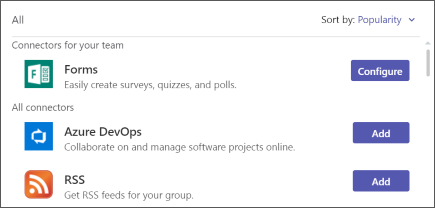
そこから先の手順は、アプリによって異なります。 設定画面の指示に従うだけで、準備完了です。
チャネルからの通知を削除する
チャネル名に移動し、[その他のオプション![[その他のオプション] ボタン](https://support.content.office.net/ja-jp/media/d6c70643-162c-4414-954a-9bcb33ee4bc5.png)
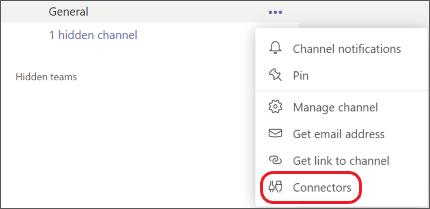
左側の [管理] の下で、[構成済み] を選択します。 次に、右側の [構成済み
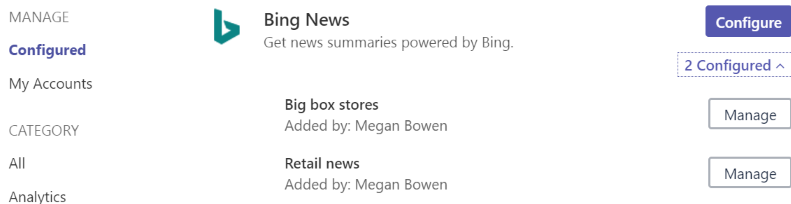
削除したいアプリの [管理] を押します。 ダイアログ ウィンドウが開きます。アプリによって画面の見え方が多少異なります。 [削除] を見つけてクリックすると、アプリの通知がチャネルに投稿されないようになります。










